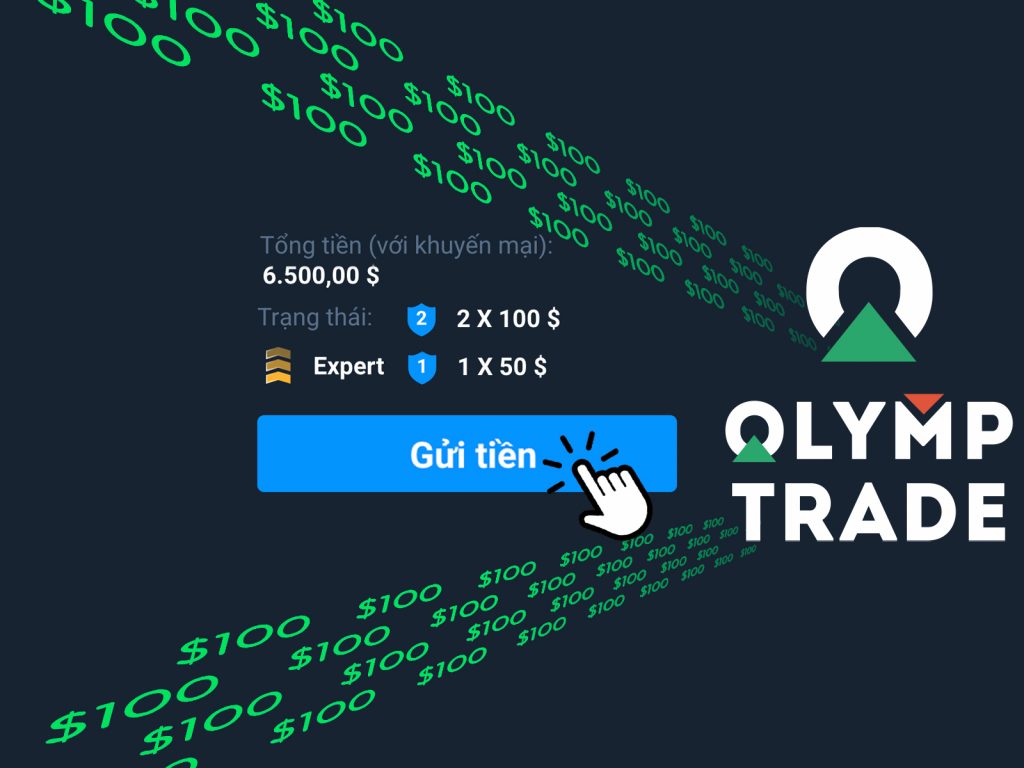Bạn là người mới tìm đến Olymp Trade. Mặc dù đã tạo tài khoản nhưng mọi thứ trên giao diện OlympTrade đối với bạn vẫn rất lạ lẫm, bạn không biết nến, lợi nhuận 80%, eur/usd là gì. Bài viết sẽ hướng dẫn một cách chi tiết để bạn nhanh làm quen với giao diện Olymp Trade.
Fixed Time Trade là gì?
Giao dịch Fixed Time Trade là giao dịch dự đoán trên thời gian cố định. Bạn sẽ dự đoán biến động tăng hoặc giảm của giá trị tài sản cơ sở như là tiền tệ, tiền ảo, cổ phiếu, hàng hóa, ngoại tệ,… sau một khoảng thời gian định sẵn.
Ví dụ vào lúc 21:00 ngày 08/08/2020 bạn dự đoán 30 phút sau tức 21:30 giá Bitcoin sẽ tăng, hiện tại giá đang là $11,000. Lúc này bạn đặt lệnh Tăng, thời gian là 30 phút với số tiền là $1,000. Khoảng 30 phút sau, giá Bitcoin tăng lên chỉ 0.001 tức là $11,000.001 là bạn sẽ nhận lại được $1,000 cộng với $800 cho đến $920 tiền thắng. Mức thưởng cho dự đoán của bạn sẽ được niêm yết trước, mặc định sẽ là 80% số tiền đặt lệnh. Nhưng nếu được nâng hạng lên Expert bạn sẽ được giao dịch lên đến 92% lợi nhuận.
Hướng dẫn nâng cấp tài khoản Expert Olymp Trade
Hướng dẫn làm quen giao diện Olymp Trade
Giao diện cơ bản trên Olymp Trade không khó hiểu, nhưng bạn cần phải làm quen để có thể thao tác dễ dàng hơn. Tránh mất thời gian tìm google về từng phần, tăng thời gian kiếm tiền trên Olymp Trade nhanh chóng hơn. Cùng Traderrr.com tìm hiểu chi tiết bên dưới nhé.
Nếu bạn chưa có tài khoản Olymp Trade, hãy đăng ký ngay (chỉ có tại traderrr.com) bằng cách bấm nút bên dưới để dược tặng $10,000 duy nhất trên tài khoản Demo.
Sau khi đến trang chủ OlympTrade và đăng nhập tài khoản, bạn sẽ được đưa đến giao diện như bên dưới:
Giao diện cơ bản trên Olymp Trade
- Loại tài khoản đang dùng để giao dịch và số dư hiện có. Có 2 loại tài khoản giao dịch trên Olymp Trade là tài khoản thực và tài khoản demo. Bạn sẽ được tặng $10000 vào tài khoản Demo sau khi đăng ký tài khoản tại Olymp Trade qua bài viết này. Bằng cách bấm vào khu vực đó, bạn sẽ có thể chuyển qua lại giữa hai loại tài khoản để rèn luyện hoặc kiếm tiền thực tế.
- Trạng thái tài khoản của bạn bao gồm: Starter(chưa nạp tiền), Advanced(Nạp $500), Expert(Nạp $2000)(như hình). Tài khoản Starter chỉ được kiếm tiền với lợi nhuận 82%, nhưng tài khoản Expert như mình sẽ được nâng mức này lên 92%.
Khi bấm vào nút này, sẽ hiện ra hồ sơ cá nhân và trạng thái của tài khoản bạn. - Độ trễ thời gian đặt lệnh: Có các mức 1 phút, 5 phút, 10 phút, hơn 30 phút. Bạn dự đoán sau khoảng thời gian nhất định như 1 phút hay 5 phút thì giá của cặp tiền sẽ TĂNG/GIẢM thì bạn sẽ tùy chỉnh tại đây.
- Số tiền bạn dùng cho lệnh đặt tiếp theo: Ví dụ như hình, ngay khi bấm vào 92% màu xanh hoặc màu đỏ, mình sẽ bị trừ $500. Nếu thua thì mình mất $500 nếu thắng thì mình được $920.
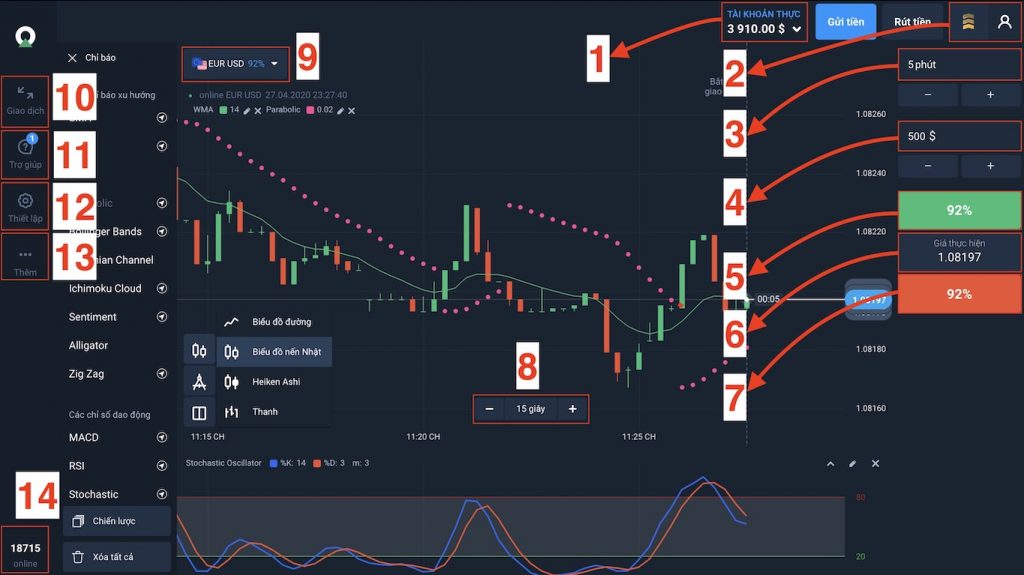
- Bấm vào nút này sẽ đặt lệnh TĂNG, dự đoán giá sẽ TĂNG lên sau khoảng thời gian (3). Nếu đúng là tỷ giá tăng sau khoảng thời gian (3) bạn sẽ nhận $500 + $420 = $920
- Tỷ giá hiện tại của cặp tiền, 1.08197 cho cặp ngoại tệ EUR/USD. Tức là 1 đồng EUR sẽ bằng 1.08197 đồng USD
- Bấm vào nút này sẽ đặt lên GIẢM, dự đoán giá sẽ giảm xuống sau khoảng thời gian (3). Nếu đúng tỷ giá giảm sau khoảng thời gian (3) bạn sẽ nhận $500 + $420 = $920
- Đây là cài đặt thời gian để vẽ biểu đồ cho bạn phân tích. Nếu chọn 15 giây như hình thì cứ mỗi 15 giây, sẽ xuất hiện cột mới.
- Cặp ngoại tệ/Tiền Ảo/Chứng khoáng,… gọi chung là Tài sản để dự đoán, có rất nhiều Tài sản khác nhau. Và lợi nhuận tối đa cho một sàn ngoại tệ là 92%, nhưng chỉ áp dụng khi bạn nâng cấp lên Expert nếu không bạn sẽ chỉ được 82%. Bạn hãy bấm vào (9) để chọn sàn khác có lợi nhuận cao hơn.
Tùy chọn cài đặt ở bên trái màn hình giao diện
- Đây là Mục giao dịch, khi bấm vào sẽ hiển thị lịch sử đặt lệnh của bạn. Hiển thị thời gian, biểu đồ ngay tại thời điểm bạn thắng/thua và sàn bạn đã chơi.
- Đây là Mục trợ giúp là nơi dành cho người mới tìm kiếm thông tin. Bạn có thể liên hệ trực tiếp với Olymp Trade bằng chat online khi gặp rắc rối. Ngoài ra nếu bạn là Expert bạn có thể yêu cầu gọi điện trực tiếp với nhà tư vấn.
- Thiết Lập dùng để lựa chọn ngôn ngữ, và cài đặt giao diện
- Thêm là các lựa chọn để đến trực tiếp đến các trang có trang thông tin riêng như Gửi tiền, Rút tiền, Hoạt động, Blog, Hội thảo trên web, Lịch kinh tế, Phân tích, Loại tài khoản các trang được dẫn đến không nằm trong platform của Olymp Trade.
- Số giao dịch viên giống bạn hiện tại đang hoạt động giao dịch trên OlympTrade.
- Mức giá hiện tại của cặp tiền tệ. Bạn còn có thể xem giá cao nhất và giá thấp nhất ở trên cùng 1 cột đó. Ô này và (6) cho cùng một giá trị
Giao diện chọn các chỉ báo chiến thuật chiến lược Olymp Trade
- Là thời gian còn lại cho đến khi giao diện chốt cây nến tiếp theo để vẽ ra giao diện đồ thị cho bạn xem. Ví dụ khi đồng hồ nhảy từ 00:05 về 00:00 sau 5 giây, đồ thị sẽ sinh ra một cột màu xanh hoặc màu đỏ phụ thuộc vào giá trị cuối cùng của cây nến trước đó.
- Cột thời gian theo giờ hiện tại của bạn.
- Biểu đồ hiển thị, hiện tại bạn đang xem biểu đồ nến nhật. Bấm như hình để mở danh sách biểu đồ.
- Các chỉ báo/chỉ số. Bấm vào như hình để mở bảng này. Bạn sẽ dựa vào các chỉ số này để tìm kiếm, học tập về các chiến thuật, các chiến lược và định nghĩa của các chỉ số.
- Mỗi khi bạn bấm vào các chỉ số dao động ở (19) sẽ xuất hiện các chỉ số dao động tương ứng. Nó sẽ hiển thị ở dưới đồ thị chính để bạn so sánh và tính toán. Chắc chắn là bạn phải đọc xem MACD, RSI, Stochastic là gì rồi. Người mới luôn thiếu từ khóa để tìm kiếm, một khi bạn biết bạn cần tìm gì mọi thứ sẽ trở nên dễ dàng hơn nhiều.
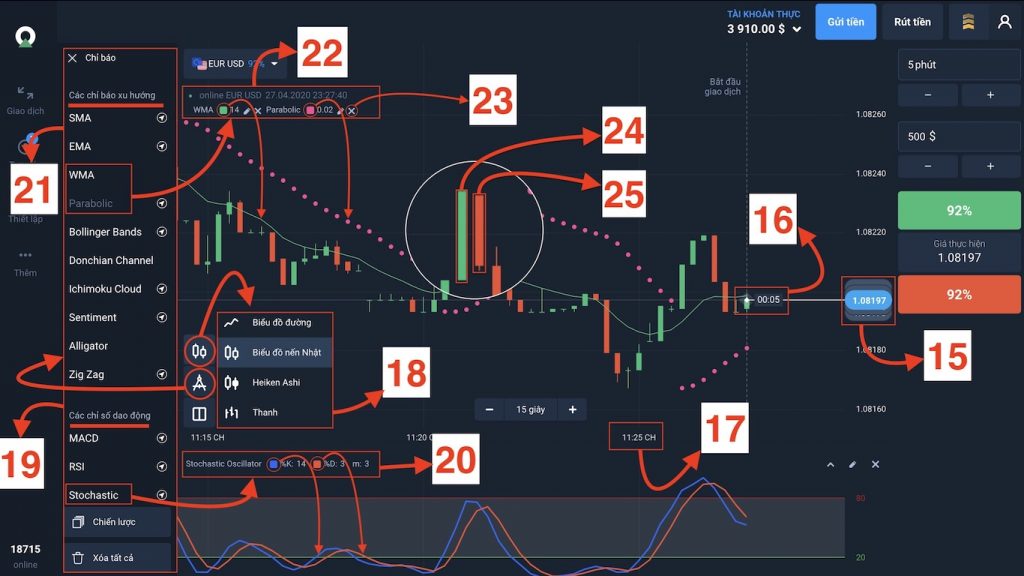
- Các chỉ báo xu hướng, sử dụng cùng lúc nhiều chỉ báo xu hướng sẽ giúp bạn dự đoán tốt rằng giá sẽ tăng hay giảm trong thời gian ngắn/dài tùy ý.
- Khi bạn chọn các chỉ báo ở mục (21), thì ở mục (22) này sẽ xuất hiện chỉ báo tương ứng, và cũng hiển thị ở cả đồ thị chính của giao diện. Cứ mỗi khi bạn chọn một chỉ báo thì giao diện sẽ thêm mới vào. Trong hình là hai chỉ báo Parabolic chấm bi màu tím và chỉ báo đường WMA màu xanh.
- Nếu muốn bỏ chỉ báo ra khỏi biểu đồ, bạn hãy bấm vào biểu tượng x bên phải mỗi chỉ báo tương ứng.
- Đây là nến TĂNG, chúng luôn có màu xanh. Nến xanh biểu thị giá của cặp tiền tệ đã tăng so với nến trước đó.
- Đây là nến GIẢM, chúng luôn màu đỏ. Nến đỏ biểu thị giá của cặp tiền tệ đã giảm so với nến trước đó.
Chọn các cặp tiền tệ để đặt lệnh Olymp Trade
Bằng cách bấm vào (9), bạn sẽ mở giao diện chọn lựa chọn cặp tiền tệ để đặt lệnh. Tương ứng với mỗi cặp tiền tệ sẽ có một vào thông tin để lựa chọn, danh sách này luôn sắp xếp theo phần trăm lợi nhuận. Lợi nhuận càng cao, bạn đặt tiền để nhận tiền lời càng cao. Ngoài ra bạn có thể chọn giữa giao dịch Fixed Time hoặc giao dịch Forex.
- Fixed Time là lựa chọn giao dịch lựa chọn TĂNG hoặc GIẢM. Theo thời gian cố định theo thời gian thực như bài viết này đã giới thiệu. Bấm vào Fixed Time để lựa chọn giao dịch theo hình thức này.
- Giao dịch Forex tức là mua tiền tệ vào thời điểm này và bán nó vào thời điểm khác. Giống như mua vàng để tích trữ đợi đến khi được giá rồi bán vậy. Để chọn giao dịch Forex, bấm vào mục (27) này.
- Cặp tiền tệ EUR USD, đây là cặp tiền ổn định và là chuẩn chung nhất của thế giới. Giá tăng hay giảm rõ ràng thì thường phụ thuộc vào các sự kiện lớn toàn cầu. Bấm vào tên cặp tiền nào thì bạn sẽ chọn cặp tiền đó để giao dịch.
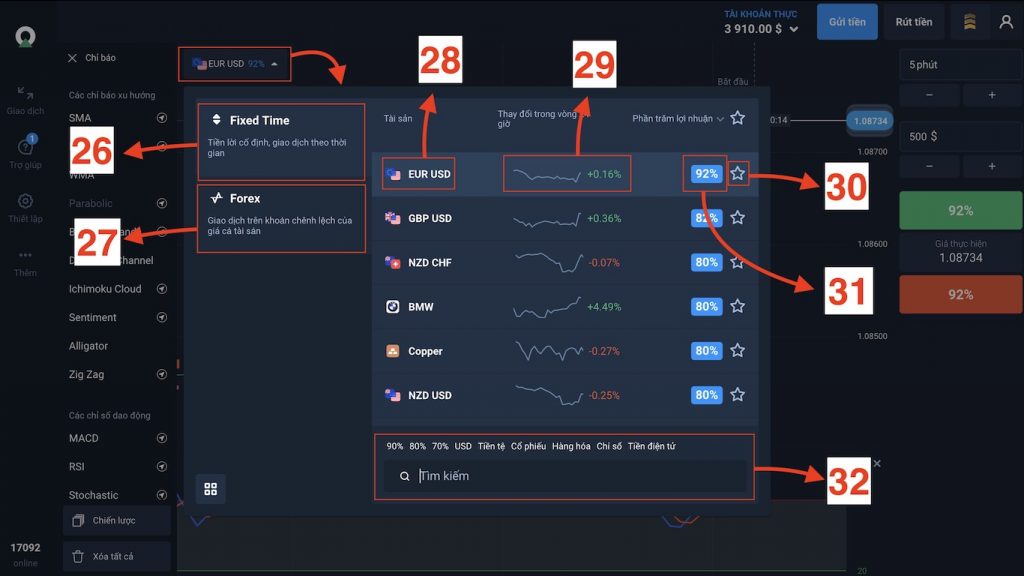
- Đây là đồ thị thu nhỏ hiển thị giá trong vòng 24 giờ tính từ thời điểm hiện tại. Dấu + kèm chữ màu xanh là ngoại tệ đã tăng, dấu – kèm chữ màu đỏ là biểu thị Tài sản đã giảm.
- Đây là ngôi sao yêu thích. Khi bấm vào nút này bạn sẽ lưu Tài sản vào danh sách yêu thích. Sau đó, các loại sẽ luôn hiển thị ở đầu danh sách này.
- Phần trăm lợi nhuận của Tài sản. Con số 92% tương ứng với việc bạn sẽ nhận 92% lợi nhuận khi đặt lệnh thắng. Ví dụ bạn đặt $10 cho lệnh tăng sau thời gian 1 phút, tiền bạn sẽ bị trừ $10. 1 phút sau bạn thắng, bạn sẽ nhận được $10 + $9.2 = $19.2, gần như gấp đôi số tiền một cách dễ dàng. Tất nhiên để kiếm nhiều hơn thì bạn phải học.
Mặc định bạn chỉ có thể đạt tới 82% lợi nhuận. Nếu bạn muốn 92% lợi nhuận bạn hãy nâng cấp trạng thái tài khoản lên Expert. Xem hướng dẫn nạp tiền vào tài khoản và các lợi ích của Expert tại đây. - Bộ lọc Tài sản, bạn có thể lọc theo tỉ lệ lợi nhuận, USD, tiền tệ, cổ phiếu, hàng hóa, chỉ số, tiền điện tử. Hoặc bạn có thể tìm kiếm theo tên của Tài sản.
Kết luận
Đây là giao diện giải thích cơ bản cho bạn. Bạn phải nắm được để có thể nhanh chóng kiếm tiền trên Olymp Trade. Bài viết đã cung cấp cho bạn những gì hiện hữu trên giao diện để bạn có thể tìm hiểu. Các chiến thuật và các chiến lược ở (19) là rất cần thiết khi giao dịch trên Olymp Trade.
Mặc dù vậy việc đưa ra lệnh và nhận lại phần tiền lời rất dễ dàng. Nhưng việc đó phải đi kèm với việc rèn luyện, bạn hãy bấm vào (1) và chọn tài khoản DEMO để rèn luyện. Sau khi đã nghiên cứu và áp dụng nhiều lần các chiến thuật, chiến lược, tính toán thì hãy chọn tài khoản thực. Sau đó nạp tiền như bài viết tại đây, tốt nhất là nâng cấp tài khoản lên Expert và nhận lợi nhuận cao nhất.
Chúc bạn giao dịch thành công cùng Olymp Trade!